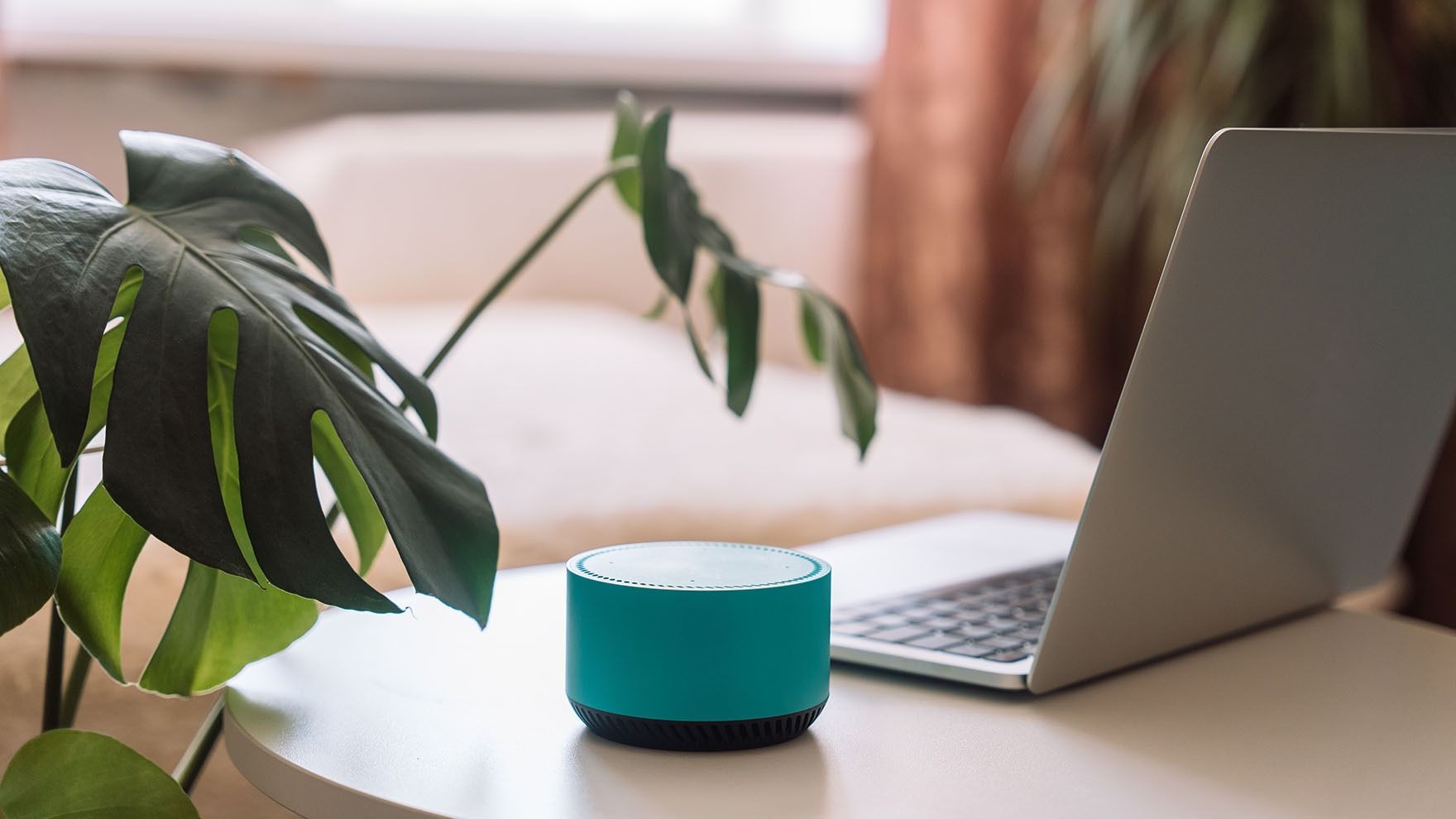Kaip atstatyti „Arlo“ kamerų gamyklinius parametrus?

Taip lengviau: greitasis skaitymas
- Atstatyti visų „Arlo “ modelių gamyklinius parametrus lengviausia pašalinus kamerą iš savo „Arlo“ paskyros
- Kitas būdas atstatyti „Arlo Pro 3 Floodlight“ ir „Arlo Essential“ įrenginių gamyklinius parametrus – spustelėti ir laikyti ant kamerų esančius „Sync“ mygtukus
- Jeigu norite atstatyti „Arlo“ bazinės stotelės gamyklinius parametrus, jums reikės adatėlės arba tiesios sąvaržėlės
„Visuose „Arlo“ kameruose atstatyti gamyklinius parametrus galima keliais būdais. Tai nesudėtingi ir daug laiko nereikalaujantys veiksmai, kuriuos svarbu atlikti pagal eiliškumą“, – sako „Bitės Profas“ Martynas Vrubliauskas.
Kaip atstatyti visų „Arlo“ modelių gamyklinius parametrus nuotoliniu būdu?
Atstatyti gamyklinius parametrus visiems „Arlo“ modeliams lengviausia pašalinant juos iš savo paskyros, tad kiekviena kamera turi būti aktyvi ir matoma programėlėje. Tai atliksite, jei kamera susieta su prie interneto prijungta bazine stotele ar tiesiogiai prijungta prie interneto.
Atidarykite „Arlo“ programėlę telefone ir, jei reikia, prisijunkite. Spustelėkite tris taškus ekrano viršuje (dešinėje) ir pasirinkite – „Nustatymai“ ir „Mano įrenginiai“ .
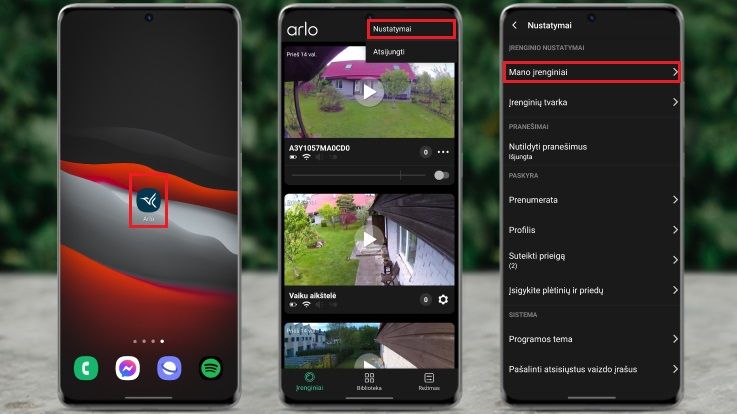
Atsivėrusiame sąraše pasirinkite – „Arlo“ kamerą, kurią norite pašalinti ir atstatyti jos gamyklinius parametrus. Tada lango apačioje spustelėkite raudoną pasirinkimą – „PAŠALINTI ĮRENGINĮ“ ir patvirtinkite paspaudę mygtuką – „TAIP“.
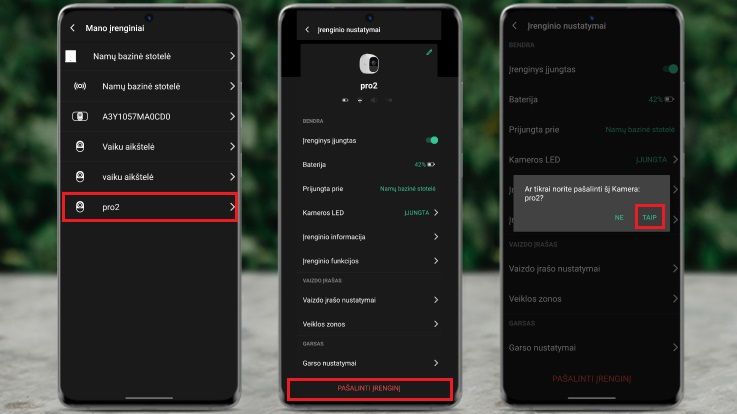
„Dabar jūsų kamera atstatyta iš naujo ir pašalinta iš paskyros. Jei norėsite vėl naudoti šią „Arlo“ kamerą, turėsite ją prijungti iš naujo“, – sako „Bitės Profas“. O kaip tai padaryti, galite skaityti šiame straipsnyje.
Kaip atstatyti „Arlo“ , bazinių stotelių gamyklinius parametrus?
Paimkite telefono SIM stalčiuko atidarymui skirtą adatėlę arba tiesią sąvaržėlę ir su ja nuspauskite bazinės stotelės nugarėlėje esantį mygtuką „Reset“. Taip įspaustą mygtuką palaikykite 10 sekundžių. Gamykliniai parametrai bus atstatomi kai, LED indikatorius mirksės oranžine spalva, o bazinė stotelė persikraus minėtai spalvai nustojus mirksėti.

Kai LED lemputės švies žalia ( „Arlo Ultra“ ir naujesnėse - mėlyna ) spalva, gamykliniai parametrai bus sėkmingai atstatyti. Stotelė paruošta konfigūravimui ir kamerų prijungimui iš naujo. Kaip tai padaryti, skaitykite čia.
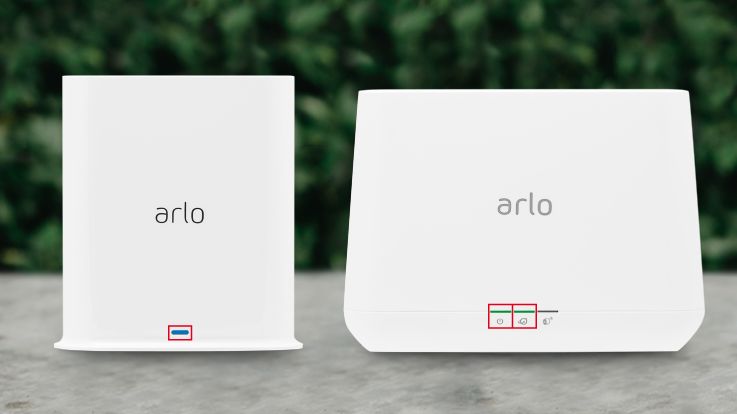
Kaip atstatyti „Arlo Ultra“, Arlo Pro 3 Floodlight“ modelių gamyklinius parametrus, jei nepavyksta nuotoliniu būdu?
Suraskite ant kameros „Sync“ mygtuką. Jei turite „Arlo Essencial“, Arlo Pro 3 floodlight “ ar naujesnę kamerą, „Sync“ mygtuką pasieksite tik išėmę kamerą iš jos korpuso dėklo.

Nuspaudę laikykite „Sync“ mygtuką, kol pradės mirksėti oranžine spalva kameros priekyje esanti LED lemputė. Pastebėję mirksėjimą, atleiskite mygtuką – kameros gamykliniai parametrai atkurti. Jei nuspaudę „Sync“ mygtuką palaikysite per ilgai, turėsite tai pakartoti, kol LED indikatorius sumirksės tris kartus oranžine spalva po „Sync“ mygtuko atleidimo.
Kaip atstatyti „Arlo Go“ gamyklinius parametrus?
„Belaidės kameros „Arlo Go“ gamyklinius parametrus galima atstatyti dviem būdais: nuotoliniu pašalinant kamerą iš „Arlo“ paskyros ir skenuojant QR kodą“, – teigia išmaniųjų įrenginių ekspertas.
Atstatyti gamyklinius parametrus lengviausia nuotoliniu būdu – pašalinant kamerą iš savo „Arlo“ paskyros. Tai atliksite, jei kameroje, kuri susieta su paskyra, yra įdėta ir SIM kortelė su aktyviu interneto ryšiu.
Atidarykite „Arlo“ programėlę telefone ir, jei reikia, prisijunkite. Spustelėkite tris taškus ekrano viršuje (dešinėje) ir pasirinkite – „Nustatymai“ ir „Mano įrenginiai“.
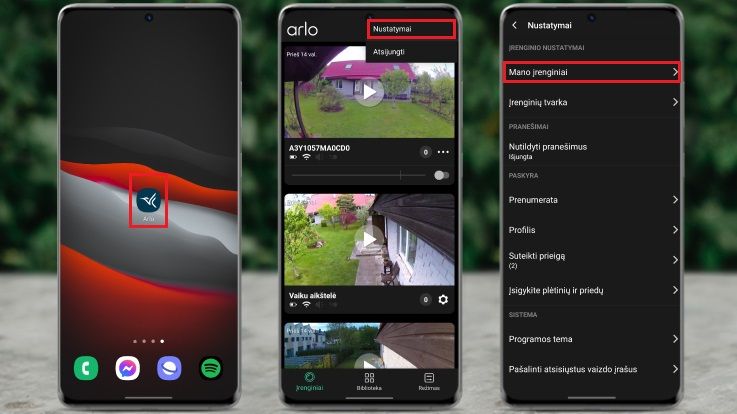
Atsivėrusiame sąraše pasirinkite „Arlo“ kamerą, kurią norite pašalinti ir atstatyti jos gamyklinius parametrus. Šio lango apačioje spustelėkite raudoną pasirinkimą – „PAŠALINTI ĮRENGINĮ“ ir patvirtinkite paspaudę mygtuką – „TAIP“.
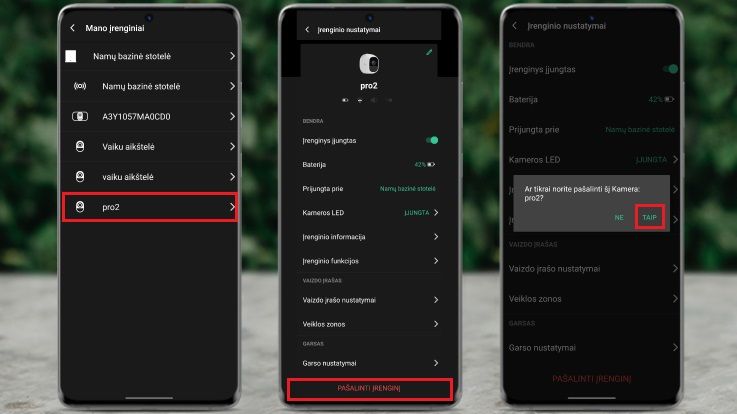
Štai ir viskas, jūsų kamera atstatyta iš naujo ir pašalinta iš paskyros. Jei norėsite vėl naudoti „Arlo Go“, turėsite ją prijungti iš naujo. Kaip tai padaryti, galite skaityti šiame straipsnyje.
Tačiau, jei „Arlo Go“ kamera yra be SIM kortelės ar dėl kitų priežasčių negalite atstatyti gamyklinių parametrų pirmuoju būdu, naudokite QR kodą. Kameros viršuje rasite „Sync“ mygtuką, kurį nuspaudę palaikykite 2 sekundes. Kai atleisite, išgirsite fotografavimo garsą.
Interneto naršyklėje atidarykite šį QR kodą ir nukreipkite kamerą į jį 10-20 cm atstumu tol, kol išgirsite teigiamą signalą. Jei QR kodą atidarėte telefone, nustatykite didžiausią ekrano ryškumą.

Teigiamas signalas reikš, kad gamykliniai parametrai atstatyti. Jei išgirsite neigiamą, pabandykite šiuos žingsnius pakartoti iš naujo.